Hoe om oorgeskrewe lêers te herstel
As u per ongeluk `n ou lêer of `n ou lêer met `n nuwe een vervang het, kan u die ou weergawe nog steeds herstel. Daar is gratis programme beskikbaar vir elke bedryfstelsel wat u kan gebruik om geskrap lêers van u hardeskyf te soek en te herstel. As u vooraf u kopieë reeds in u bedryfstelsel opgestel het, is dit ook moontlik dat daar nog `n rugsteunkopie van daardie lêer is.
stappe
Metode 1
PhotoRec (Windows, Mac en Linux)1
Hou op om dinge onmiddellik in die betrokke eenheid op te slaan. Sodra u besef dat u per ongeluk `n lêer verwyder of oorskryf het, moet u niks anders op die hardeskyf stoor nie. Vermy hardloopprogramme. Elke keer as sekere data op die skyf geskryf word, is daar `n moontlikheid dat hierdie data in die geheue spasie van die verwyderde lêer gestoor word. As jy niks anders op die skyf stoor nie, sal jy meer geneig wees om die lêer te herstel.

2
Laai die gratis PhotoRec-program op `n ander rekenaar of toestel af. Dit is `n gratis en kragtige program om lêers te herstel. Dit is nie baie "oulik" nie, maar dit kan amper dieselfde dinge doen as daardie duur programme om lêers te herstel, kan doen. U kan PhotoRec gratis aflaai cgsecurity.org, as deel van die TestDisk nut.

3
Voeg `n leë USB-geheue in. Gebruik ideaal `n USB-stok wat groot genoeg is om PhotoRec te stoor en enige lêer wat jy wil herstel. Dit is te danke aan die feit dat die herstel van die lêer in u oorspronklike skyf die waarskynlikheid verhoog om die oorspronklike lêer te oorskryf wanneer u dit probeer herstel, en u kan dit in die proses beskadig.

4
Onttrek die afgelaaide lêer. TestDisk kom saam in `n zip-lêer (Windows) of BZ2 (Mac). Uittreksel die "TestDisk" gids.

5
Kopieer die TestDisk-gids na die USB-geheue. Dit sal jou toelaat om PhotoRec uit `n USB-geheue te laat loop.

6
Plaas die USB-geheue in die rekenaar waaruit u die lêer wil herstel. Open die TestDisk-gids op die USB-geheue.

7
Begin die "photorec" program. Die opdrag lyn of Terminal sal oopmaak.

8
Kies die skyf waaruit u lêers wil herstel. Die skyfies het slegs nommers, so jy sal moet uitvind watter een jy soek, deur na hul grootte te kyk.

9
Kies die tipe lêer wat u wil soek. As standaard sal PhotoRec probeer om alle ondersteunde tipes te herstel. U kan die soektog versnel deur die tipe lêers te spesifiseer waarop u wil konsentreer.

10
Kies die partisie. Jy sal moet bepaal watter een korrek is gebaseer op die grootte daarvan. Sommige partisies mag gemerk word.

11
Kies die tipe stelsellêers. As jy Linux gaan gebruik, kies ext2 of ext3. As jy Windows of OS X gaan gebruik, kies ander (Nog).

12
Kies in watter spasie jy wil soek. U keuse sal afhang van hoe u die lêer verloor het:

13
Kies die plek waarin u die lêer wil herstel. Maak seker dat dit nie `n plek is op dieselfde partisie waar die lêers wat u wil herwin, geleë is nie.

14
Wag totdat die lêers herstel word. PhotoRec sal probeer om die geskrapte lêers te herstel van die partisie wat u gekies het. Die oorblywende tyd en die aantal lêers wat herstel is, sal op die skerm verskyn.

15
Gaan die herstelde lêers na. Sodra die soektog voltooi is, kan u die herstelmap hersien om die herstelde lêers te sien. Dit is moontlik dat die lêernaam vernietig is, dus moet u een vir een kontroleer om te sien of die lêer wat u benodig, suksesvol herstel is.
Metode 2
Recuva (Windows)1
Hou op om dinge onmiddellik in die betrokke eenheid op te slaan. Sodra u besef dat u per ongeluk `n lêer verwyder of oorskryf het, moet u niks anders op die hardeskyf stoor nie. Vermy hardloopprogramme. Elke keer as sekere data op die skyf geskryf word, is daar `n moontlikheid dat hierdie data in die geheue spasie van die verwyderde lêer gestoor word. As jy niks anders op die skyf stoor nie, sal jy meer geneig wees om die lêer te herstel.

2
Laai Recuva in `n ander eenheid af. Laai die installeerder na `n ander eenheid op u rekenaar of direk na `n ander rekenaar. U kan Recuva gratis aflaai piriform.com.

3
Voeg `n leë USB-geheue in. Dit sal die eenheid wees waar u Recuva sal installeer. Op hierdie manier kan u Recuva hardloop sonder om per ongeluk enige lêer op die skyf te skryf waarin u die lêers wil herstel.

4
Maak die Recuva installeerder oop. Klik op Volgende om voort te gaan.

5
Klik opjy gevorderde om die installasie plek te verander. Kies enige opsie om voort te gaan.

6
Kies jou USB-stasie as die installasie plek. Jy moet `n lêer genaamd "Recuva" skep.

7
Verwyder alle opsies vir ekstra installasie en klik.Installeer.

8
Open die Recuva-lêergids wat jy in die USB-geheue geskep het.

9
Regskliek op die oop spasie en kies "Nuwe" → "Teksdokument".

10
Verander die naam van die lêer by.portable.dat. Bevestig dat u die lêeruitbreiding wil verander.

11
Plaas die USB-geheue in die rekenaar waarin u die lêer wil herstel. Open die Recuva-lêergids op die USB-geheue.

12
Voer die lêer uit "recuva.exe ". Die herstel wizard sal oopmaak.

13
Kies die lêertipes wat u wil soek. U kan alle lêers of spesifieke soorte lêers soek.

14
Kies `n plek om die lêers te soek. Jy kan hulle oral op jou rekenaar soek of `n bepaalde plek spesifiseer.

15
Begin die soektog Recuva sal begin met die skandering van die ligging wat u gespesifiseer het om te soek na lêers wat ooreenstem met u keuse.

16
Merk die items wat jy wil herstel. Sodra die scan voltooi is, sal jy `n lys resultate sien. Gryskoppie die boks van elkeen van die lêers wat jy wil herstel en klik herwin ....

17
Kies die plek waar u die herstelde lêers wil stoor. Maak seker dat dit nie aan dieselfde partisie behoort nie, waar die lêers wat jy gaan herwin, is, anders kan foute in die herstelde lêers voorkom.
Metode 3
Herstel ou weergawes van `n lêer
1
Gebruik die Windows "File History" om `n ou weergawe van `n lêer te herstel. Beide Windows 7 en Windows 8 het hulpprogramme om toegang tot `n weergawegeskiedenis van `n lêer te verkry. Om dit te kan gebruik en ou weergawes van lêers te herstel, is dit nodig om hulle voorheen te aktiveer.
- Lees hierdie gids Om gedetailleerde inligting te sien oor hoe om die "Lêergeskiedenis" in Windows 8 te gebruik.

2
Gebruik Time Machine op OS X om `n ou weergawe van `n lêer te herstel. U moet Time Machine vooraf opstel om rugsteunkopieë op `n eksterne skyf te stoor, maar dan het u toegang tot al die verskillende weergawes van daardie lêer oor tyd.
Deel op sosiale netwerke:
Verwante
 Hoe om `n rekenaar se hardeskyf te diagnoseer
Hoe om `n rekenaar se hardeskyf te diagnoseer Hoe om `n rekenaar se hardeskyf te verander
Hoe om `n rekenaar se hardeskyf te verander Hoe om `n herstelskyf te skep en jou hardeskyf op `n Toshiba Satellite P750 04S te rugsteun
Hoe om `n herstelskyf te skep en jou hardeskyf op `n Toshiba Satellite P750 04S te rugsteun Hoe om lêers permanent uit jou hardeskyf te verwyder
Hoe om lêers permanent uit jou hardeskyf te verwyder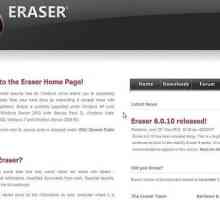 Hoe om belangrike lêers en data uit `n rekenaar te verwyder
Hoe om belangrike lêers en data uit `n rekenaar te verwyder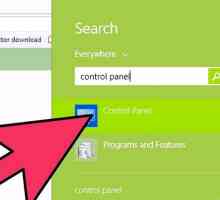 Hoe om spasie op jou hardeskyf te maak
Hoe om spasie op jou hardeskyf te maak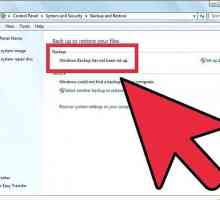 Hoe om Debian te installeer
Hoe om Debian te installeer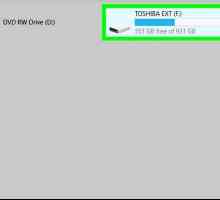 Hoe verwyderde lêers van `n USB of hardeskyf herstel
Hoe verwyderde lêers van `n USB of hardeskyf herstel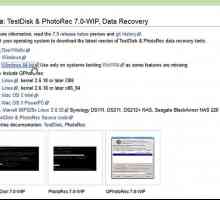 Hoe om lêers te herstel van `n beskadigde SD kaart met PhotoRec
Hoe om lêers te herstel van `n beskadigde SD kaart met PhotoRec Hoe om verwyderde lêers te herstel
Hoe om verwyderde lêers te herstel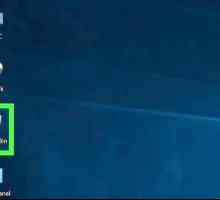 Hoe om geskrapte foto`s te herstel
Hoe om geskrapte foto`s te herstel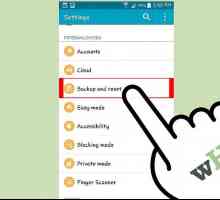 Hoe om geskrapte foto`s op `n Samsung Galaxy te herstel
Hoe om geskrapte foto`s op `n Samsung Galaxy te herstel Hoe om geskrapte foto`s van `n Blackberry selfoon te herstel
Hoe om geskrapte foto`s van `n Blackberry selfoon te herstel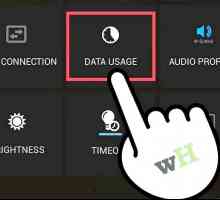 Hoe om geskrap teks boodskappe van `n Android SD kaart te herstel
Hoe om geskrap teks boodskappe van `n Android SD kaart te herstel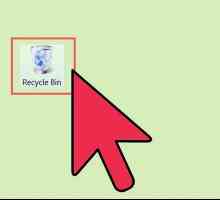 Hoe om geskrapte video`s te herstel
Hoe om geskrapte video`s te herstel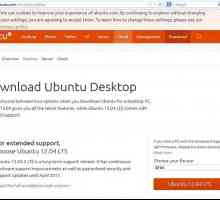 Hoe om `n skootrekenaar te herstel wanneer jy nie antivirusbeskerming het nie
Hoe om `n skootrekenaar te herstel wanneer jy nie antivirusbeskerming het nie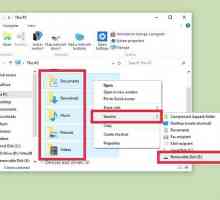 Hoe om jou rekenaar te herstel
Hoe om jou rekenaar te herstel Hoe om DLL-lêers op u rekenaar te herstel
Hoe om DLL-lêers op u rekenaar te herstel Hoe om jou rekenaar te herstel
Hoe om jou rekenaar te herstel Hoe om `n USB-geheue as `n hardeskyf te gebruik
Hoe om `n USB-geheue as `n hardeskyf te gebruik Hoe om `n hardeskyf in Windows XP te kloon of te kopieer
Hoe om `n hardeskyf in Windows XP te kloon of te kopieer
 Hoe om `n rekenaar se hardeskyf te verander
Hoe om `n rekenaar se hardeskyf te verander Hoe om `n herstelskyf te skep en jou hardeskyf op `n Toshiba Satellite P750 04S te rugsteun
Hoe om `n herstelskyf te skep en jou hardeskyf op `n Toshiba Satellite P750 04S te rugsteun Hoe om lêers permanent uit jou hardeskyf te verwyder
Hoe om lêers permanent uit jou hardeskyf te verwyder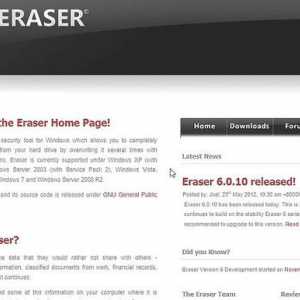 Hoe om belangrike lêers en data uit `n rekenaar te verwyder
Hoe om belangrike lêers en data uit `n rekenaar te verwyder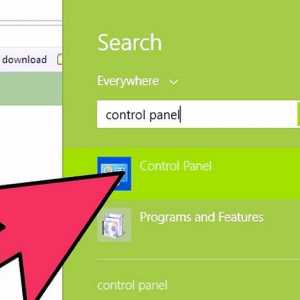 Hoe om spasie op jou hardeskyf te maak
Hoe om spasie op jou hardeskyf te maak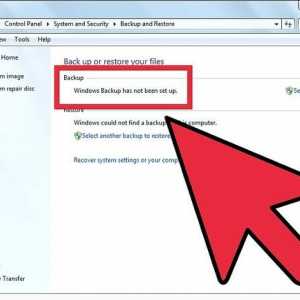 Hoe om Debian te installeer
Hoe om Debian te installeer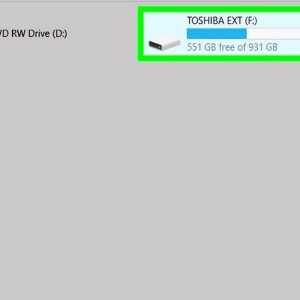 Hoe verwyderde lêers van `n USB of hardeskyf herstel
Hoe verwyderde lêers van `n USB of hardeskyf herstel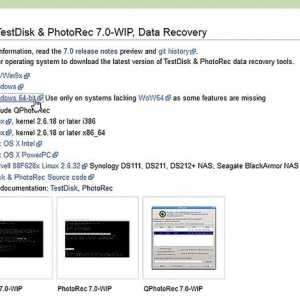 Hoe om lêers te herstel van `n beskadigde SD kaart met PhotoRec
Hoe om lêers te herstel van `n beskadigde SD kaart met PhotoRec Hoe om geskrapte foto`s te herstel
Hoe om geskrapte foto`s te herstel